一、下载vm软件
随便找个破解版的就行了
二、下载iso镜像
去阿里云镜像站下一个OS7的镜像
三、新建虚拟机
“下一步”一路到底就行了
配置网络
关键的来了
配置全局网络
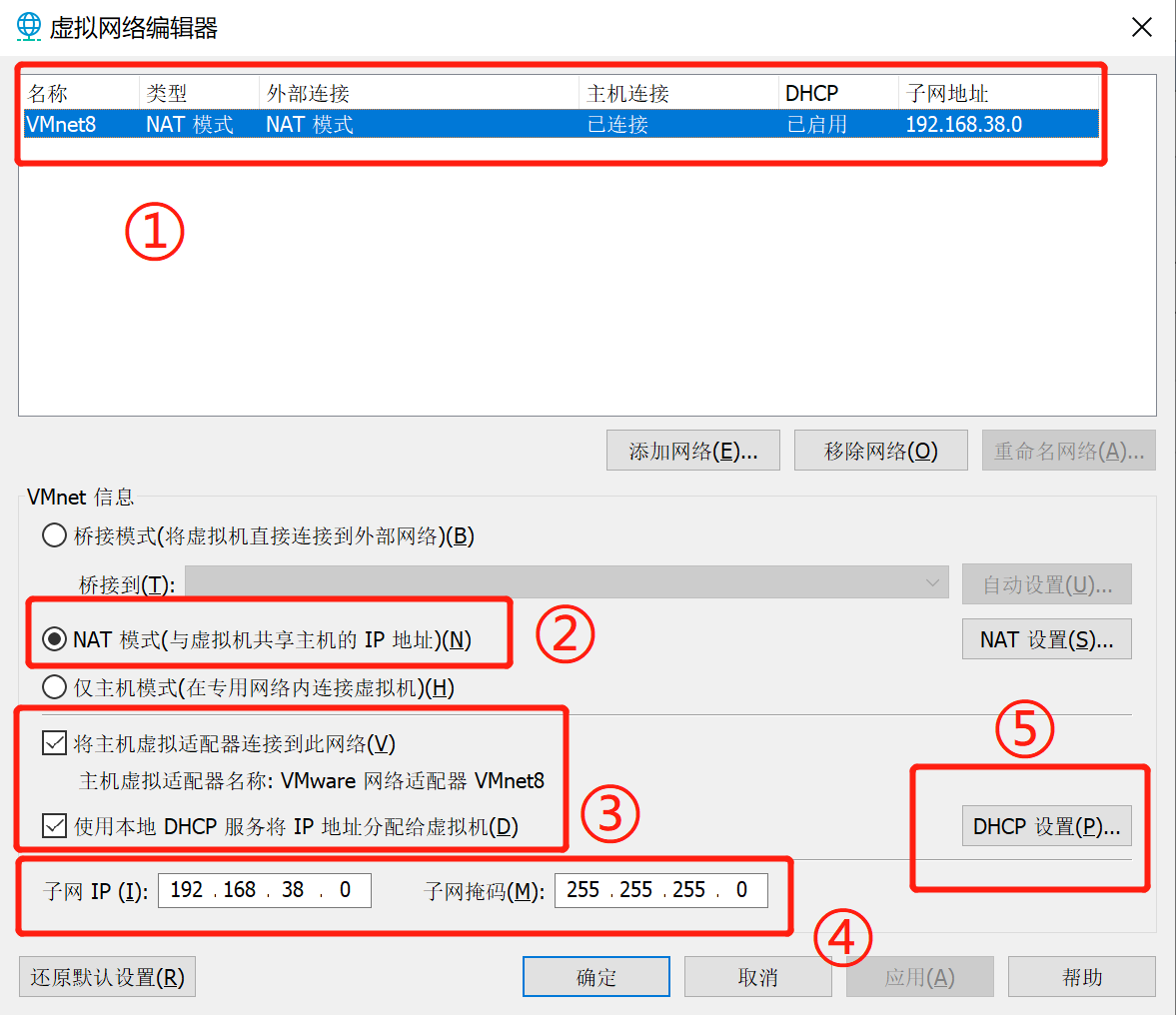
- 除了这个,全部删掉
- 选择NAT模式,这个模式的虚拟机不随物理主机ip的变化而变化
- 将这俩都勾上,物理机会多出一个网络叫VMnet8
- 子网掩码不要动,子网IP可以随意,最好写图中的ip
- DHCP设置,起始、结束ip是虚拟机ip的范围,以外的不能用

配置VMnet8
打开物理机更改适配器选项,打开VMnet8属性,更改协议属性
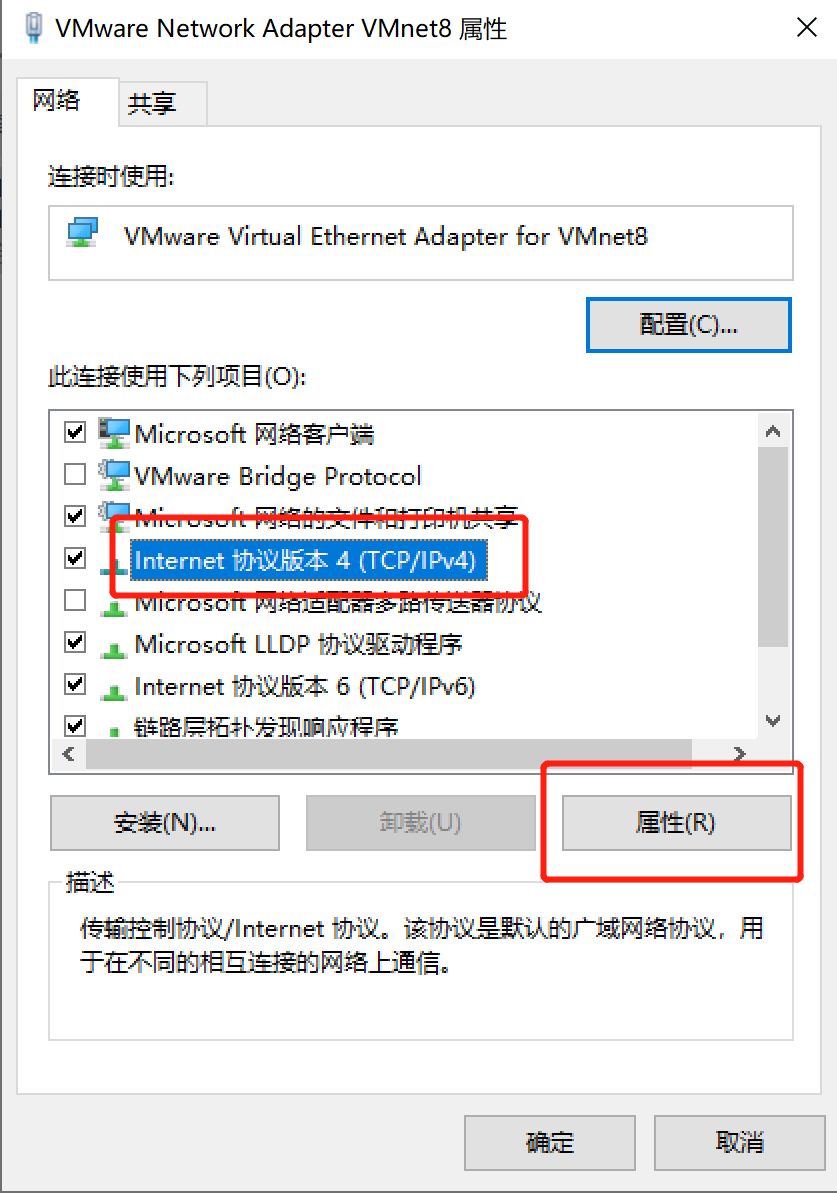
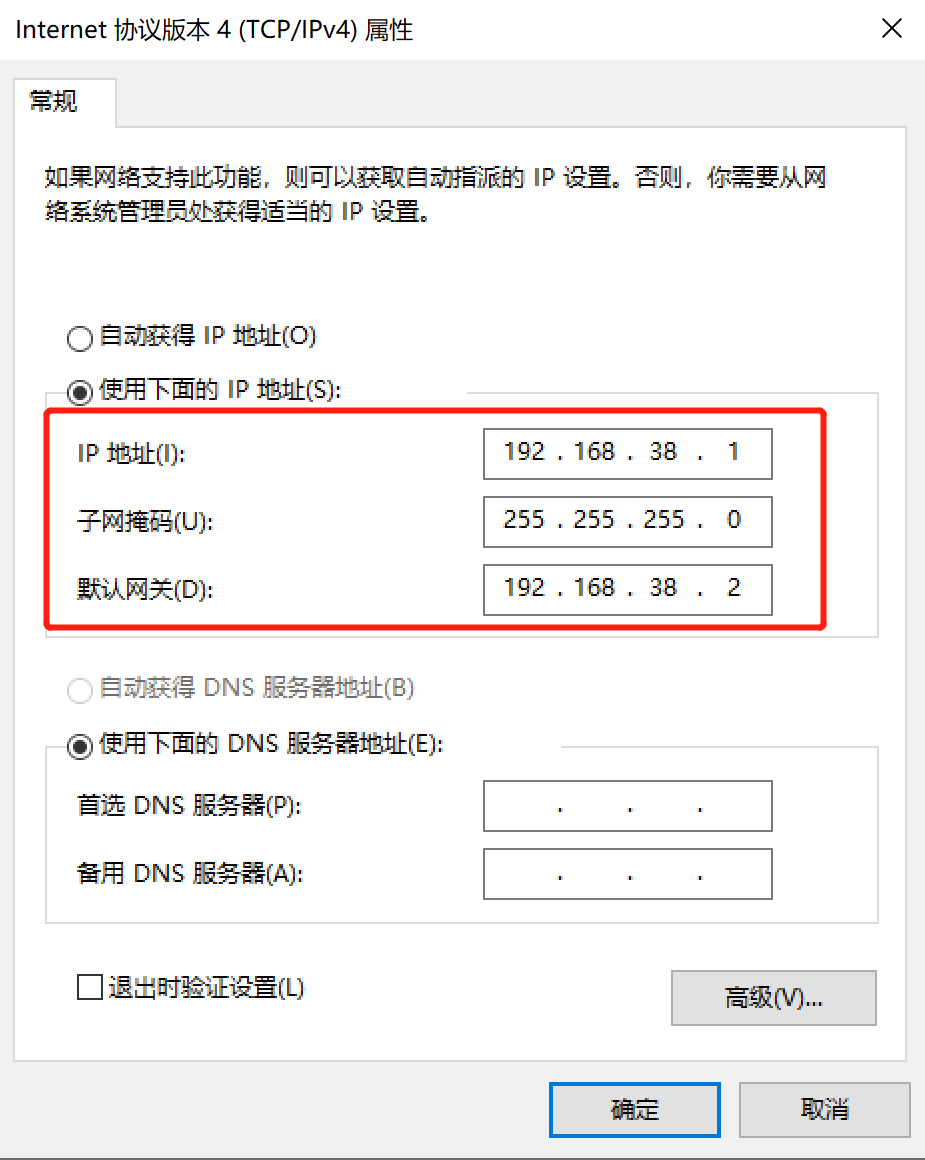
注意,上面全局网络是38网段,这里也需要设置38网段,是为了xshell等工具能连接到本地虚拟机,如上图所示:
- ip地址不能跟虚拟机的ip一样,避免冲突
- 子网掩码不动
- 默认网关跟其它的ip也不能一样,但都要是38网段的
配置虚拟机
登上虚拟机,vi编辑/etc/sysconfig/network-scripts文件夹下的ifcfg-enxxx文件,且将其余的这样的文件删掉,并把当前文件中的内容全部替换成下面的:
TYPE=Ethernet
DEFROUTE=yes
PEERDNS=yes
PEERROUTES=yes
iIPV4_FAILURE_FATAL=no
IPV6INIT=yes
IPV6_AUTOCONF=yes
IPV6_DEFROUTE=yes
IPV6_PEERDNS=yes
IPV6_PEERROUTES=yes
IPV6_FAILURE_FATAL=no
NAME=ifcfg-ens33
DEVICE=ifcfg-ens33
ONBOOT=yes
HWADDR=00:0c:29:22:65:9b
IPADDR0=192.168.38.128
GATEWAY0=192.168.38.2
BOOTPROTO=static
DNS1=8.8.8.8
DNS2=114.114.114.114
关键参数:
- NAME:当前文件的名字,一定要一致,例如:ifcfg-ens33
- DEVICE:也是当前文件的名字,但如果有问题,
建议删掉这一个 - HWADDR:虚拟机的mac地址,用
ifconfig或者ip addr命令查看,一定要配对本机地址 - IPADDR0:本虚拟机的ip地址,范围在上面规定好了,一定不能超出范围外
- GATEWAY0:网关地址,需要跟物理主机的默认网关地址一样,上面的配置也规定好了
重启网络
service network restart
这里注意
- 如果启动失败,那么可能需要删掉刚才配置中的
DEVICE,并且检查HWADDR是否配成本机的mac地址。 - 如果还是不能ping,那么可能默认网关配置错误,应该配置成和NAT的默认网关一致为:192.168.xx.2,参考
配置全局网络中的NAT设置。
彻底卸载VM
参考:https://blog.csdn.net/luohaifang/article/details/92715799
到此结束